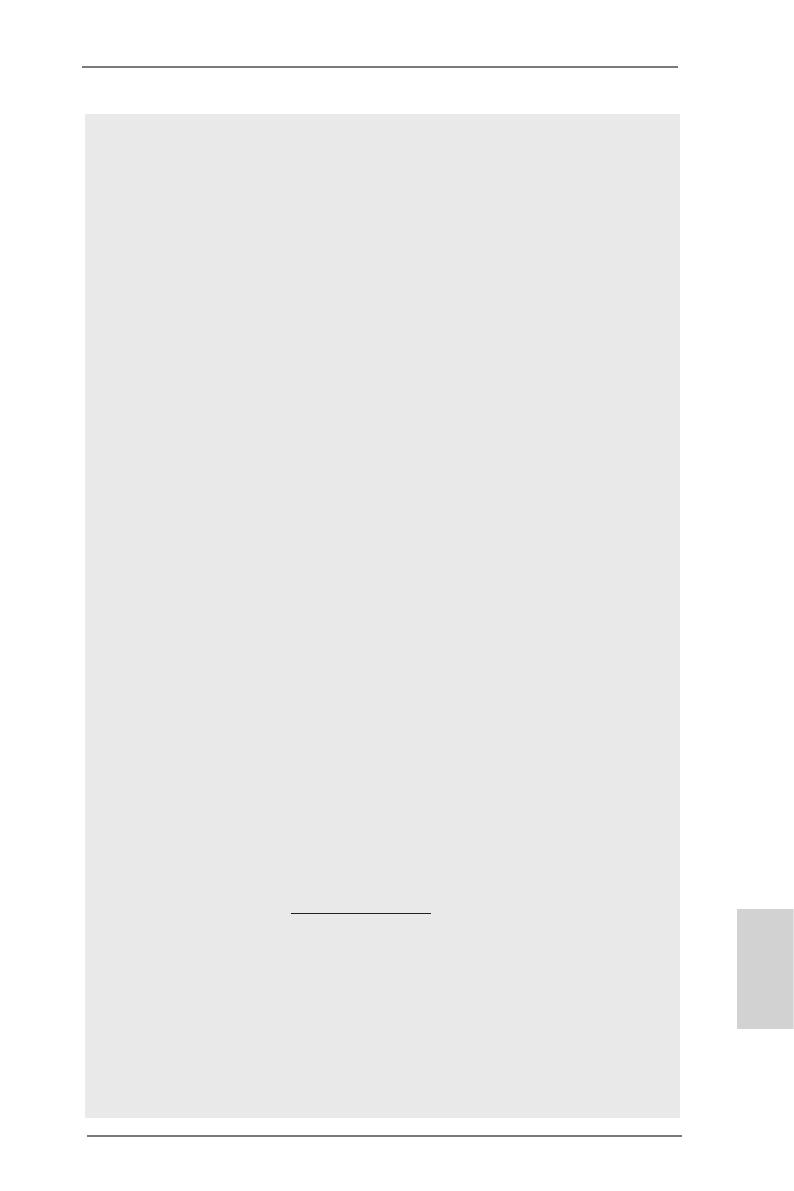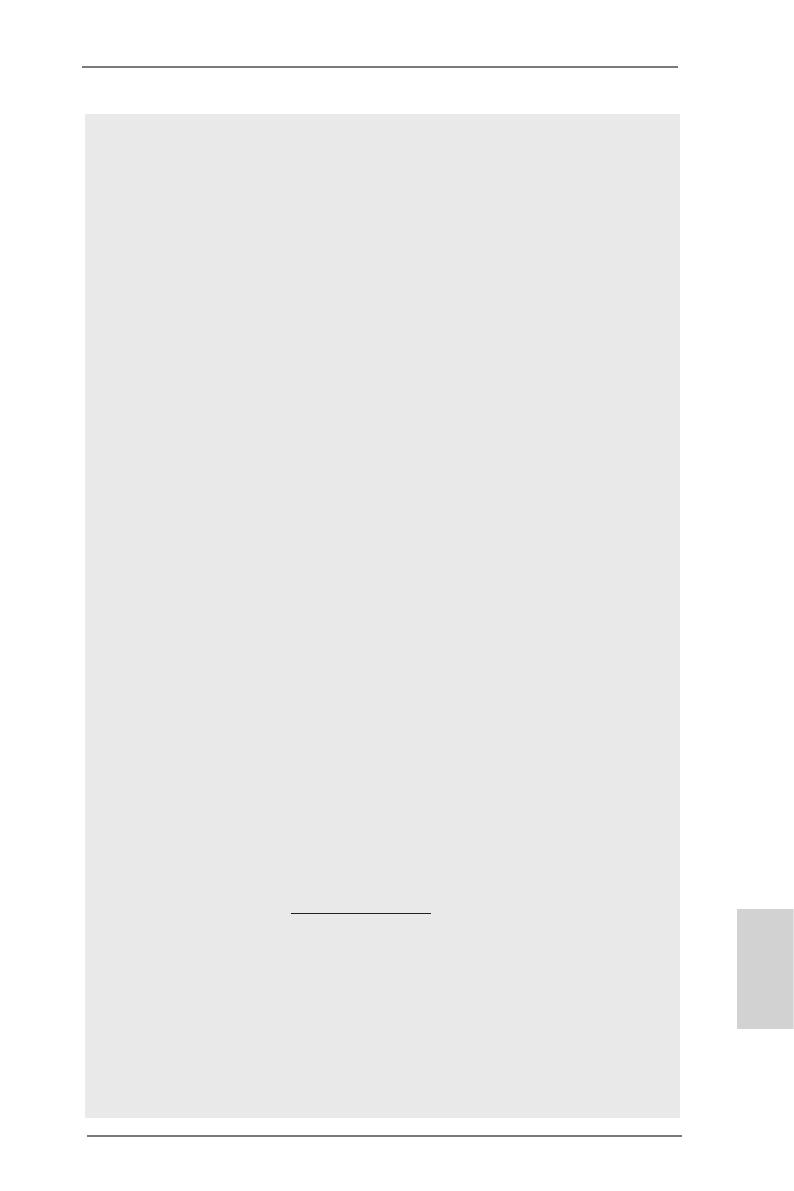
71
ASRock X79 Extreme6/GB / X79 Extreme6 Motherboard
Deutsch
3. Aufgrund von Intel
®
CPU-Spezikationen installieren Sie die Speicher-
module bitte in DDR3_A1, DDR3_B1, DDR3_C1 und DDR3_D1 (erste
Priorität). Wenn die obigen vier DDR3 DIMM-Steckplätze vollständig
bestückt sind, Sie jedoch mehr als vier Speichermodule nutzen möchten,
installieren Sie die restlichen Speichermodule von links nach rechts (von
DDR3_A2, DDR3_B2, DDR3_D2 bis DDR3_C2.)
4. Durch Betriebssystem-Einschränkungen kann die tatsächliche Speicher-
größe weniger als 4 GB betragen, da unter Windows
®
7 / Vista™ / XP
etwas Speicher zur Nutzung durch das System reserviert wird. Unter
Windows
®
OS mit 64-Bit-CPU besteht diese Einschränkung nicht. Sie
können ASRock XFast RAM zur Nutzung des Speichers, den Windows
®
nicht verwenden kann, einsetzen.
5. Aktuell unterstützt der Intel
®
Sandy Bridge-E-Sockel-2011-Prozessor
PCIE 3.0 nicht; dieses Motherboard basiert jedoch bereits auf PCIE
3.0-Hardware. Die Aktivierung von PCIE 3.0 ist von der Intel-CPU ab-
hängig. Bitte suchen Sie auf der Intel-Webseite nach Informationen zu
künftigen CPU-Aktualisierungen und -Veröffentlichungen.
6. Der Mikrofoneingang dieses Motherboards unterstützt Stereo- und Mono-
Modi. Der Audioausgang dieses Motherboards unterstützt 2-Kanal-,
4-Kanal-, 6-Kanal- und 8-Kanal-Modi. Stellen Sie die richtige Verbindung
anhand der Tabelle auf Seite 3 her.
7. ASRock Extreme Tuning Utility (AXTU) ist ein Alles-in-einem-
Werkzeug zur Feineinstellung verschiedener Systemfunktionen an
einer benutzerfreundlichen Schnittstelle; diese beinhaltet Hardware-
Überwachung, Lüftersteuerung, Übertaktung, OC DNA und IES. Über die
Hardware-Überwachung können Sie die Hauptsystemdaten einsehen.
Die Lüftersteuerung zeigt Ihnen zur Anpassung Lüftergeschwindigkeit
und Temperatur an. Bei der Übertaktung können Sie die CPU-Frequenz
zur Erzielung optimaler Systemleistung übertakten. OC DNA ermöglicht
Ihnen die Speicherung Ihrer OC-Einstellungen als Prol, welches Sie
mit Freunden teilen können. Ihre Freunde können das OC-Prol dann
in ihrem System laden und so die gleichen OC-Einstellungen erzielen.
Per IES (Intelligent Energy Saver) kann der Spannungsregulator bei
Inaktivität der CPU-Kerne die Anzahl an Ausgangsphasen zur Steigerung
der Efzienz reduzieren – ohne die Rechenleistung zu beeinträchtigen.
Hinweise zur Bedienung der ASRock Extreme Tuning Utility (AXTU)
nden Sie auf unserer Webseite.
ASRock-Webseite: http://www.asrock.com
8. ASRock Instant Flash ist ein im Flash-ROM eingebettetes BIOS-Flash-
Programm. Mithilfe dieses praktischen BIOS-Aktualisierungswerkzeugs
können Sie das System-BIOS aktualisieren, ohne dafür zuerst Betriebs-
systeme wie MS-DOS oder Windows
®
aufrufen zu müssen. Mit diesem
Programm bekommen Sie durch Drücken der <F6>-Taste während des
POST-Vorgangs oder durch Drücken der <F2>-Taste im BIOS-Setup-
Menü Zugang zu ASRock Instant Flash. Sie brauchen dieses Werkzeug
einfach nur zu starten und die neue BIOS-Datei auf Ihrem USB-Flash-
Laufwerk, Diskettenlaufwerk oder der Festplatte zu speichern, und schon